
我們拍照時會選擇直拍或橫拍,而有時為了更方便瀏覽,會希望能將照片旋轉成另一個角度,那要在 iPhone 旋轉照片很簡單,點進「編輯」後按「裁切」,然後就能旋轉照片,但如果你想 iPhone 一次旋轉多張照片的話,其實照片內建並沒有支援此功能。
但沒關係,只要下載一款我們製作的 iPhone 多張照片旋轉捷徑腳本,就能快速將多張照片旋轉成你要的角度喔!無論是 90 度、180 度、270 度或其他角度都可以。
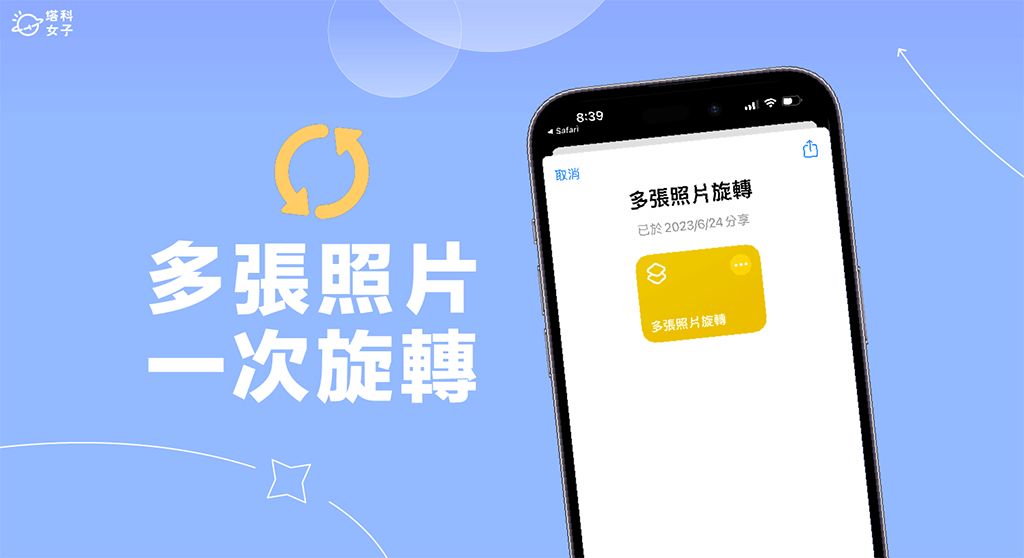
iPhone 旋轉多張照片捷徑功能與特色
- 一次旋轉多張照片並儲存
- 支援從照片 App 或捷徑 App 取用
- 可自訂想旋轉的角度 90 度、180 度、270 度
- 支援 iOS 16、iOS 17 等版本
iPhone 多張照片旋轉捷徑使用教學
如果你沒使用過 iOS 捷徑的話也不用擔心,接下來我們會一步一步詳細教大家怎麼使用 iPhone 捷徑一次旋轉多張照片。
步驟一:加入捷徑腳本
首先,請確保 iPhone 或 iPad 已下載 Apple 官方的「捷徑 App」,如果之前已經刪除的話,請先前往 App Store 將捷徑 App 重新安裝回來。接著,請下載「iPhone 多張照片旋轉捷徑腳本」,點進連結後請依序點選「取得捷徑」>「加入捷徑」。
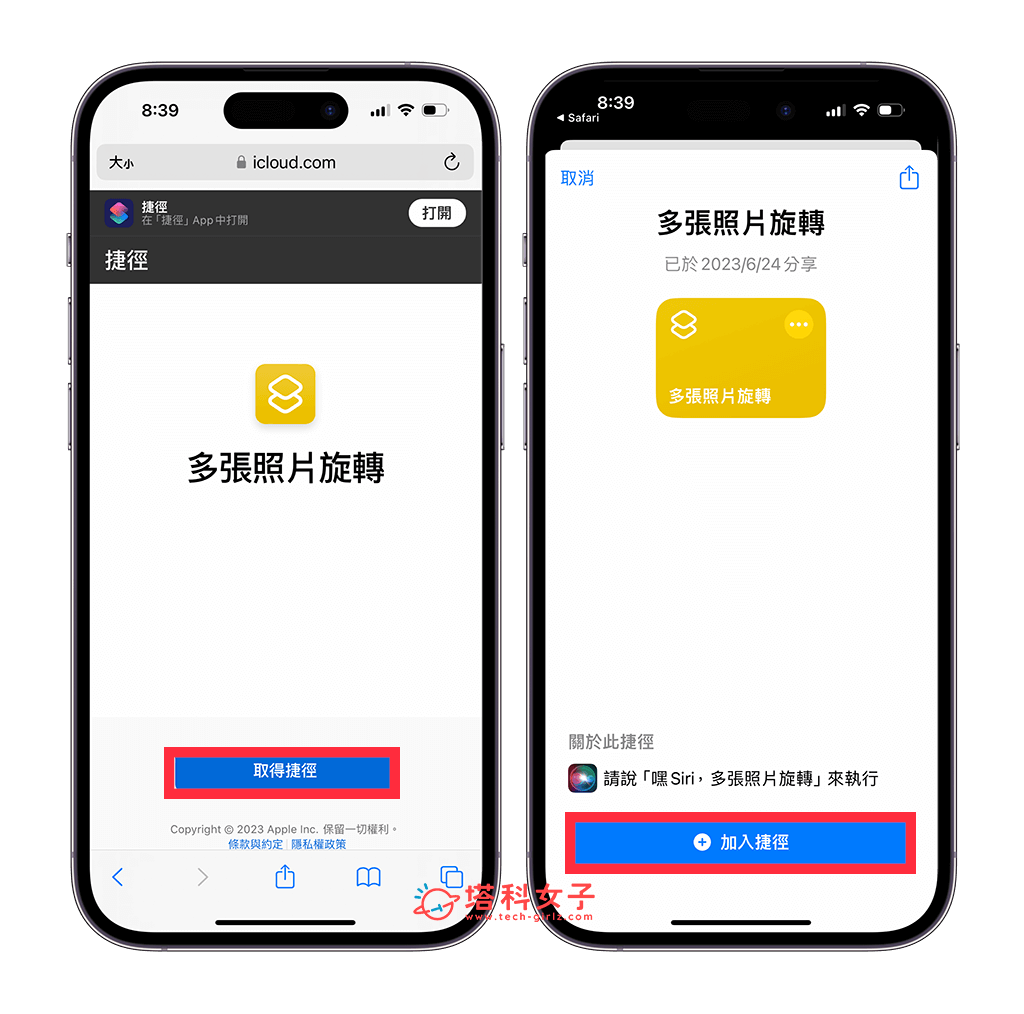
取得 iPhone 多張照片旋轉捷徑腳本之後,我們開啟「捷徑 App」,切換到「我的捷徑」分頁,這裡就會顯示該捷徑,你可以選擇點選它並選取多張照片,或者使用另一個比較快速的方法,就是從照片 App 裡執行捷徑,可繼續閱讀下方教學。
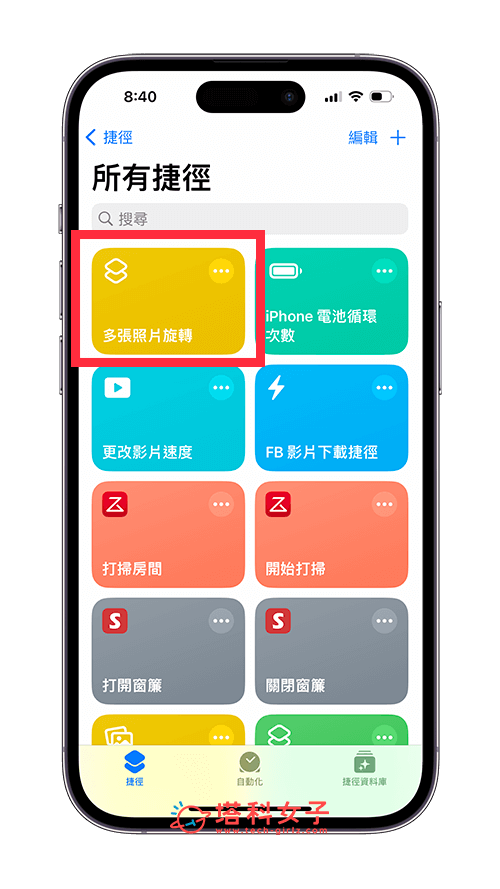
步驟二:在照片 App 裡執行捷徑
請開啟 iPhone 內建的照片 App,點選右上角「選取」,然後選好你想一次旋轉的多張照片後,按左下角「分享」按紐,從選單中點選我們剛剛加入好的「多張照片旋轉」捷徑腳本即可執行。
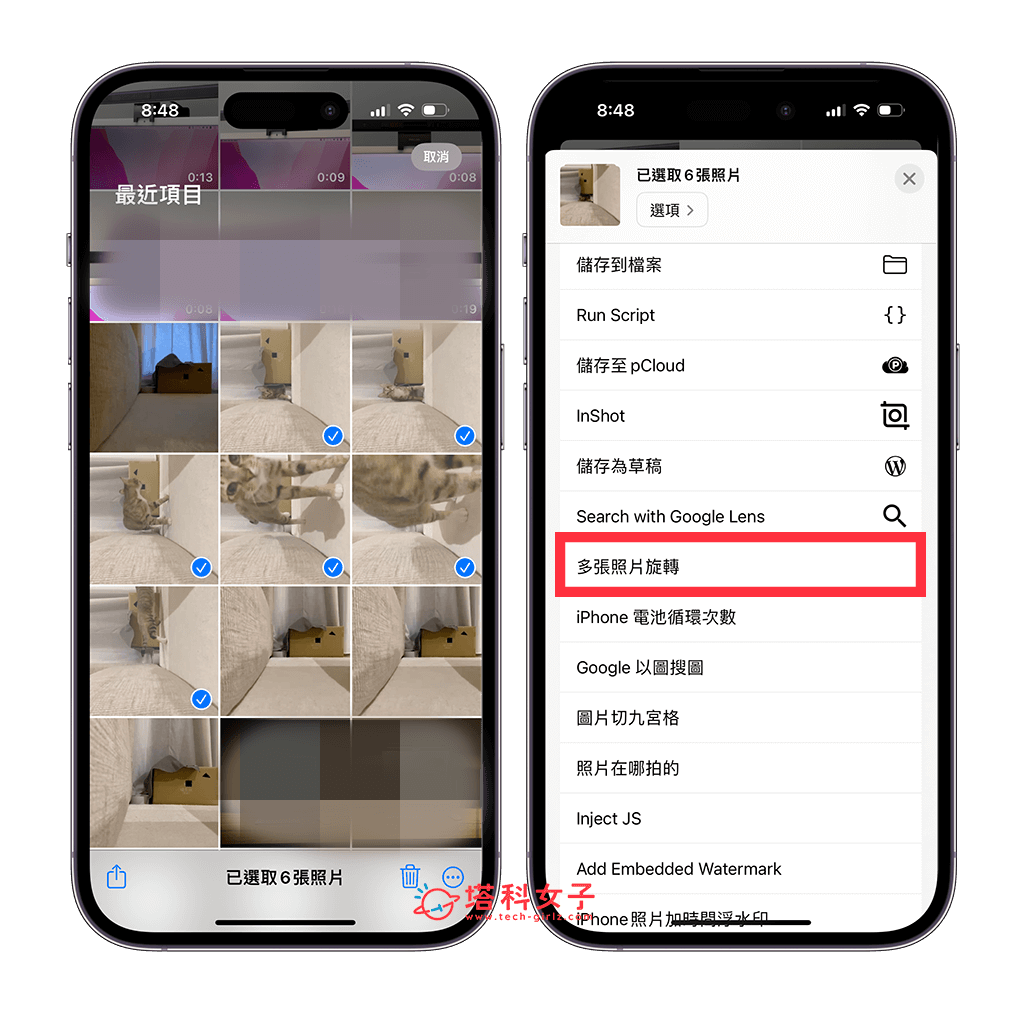
步驟三:輸入要旋轉照片的角度
接著,iOS 捷徑會跳出視窗問你要旋轉多少度數,這邊是以順時針計算,你可以選擇順時針轉 90 度、180 度或 270 度,如果你是由橫轉直或由直轉橫,那通常是旋轉 90 度或 270 度。輸入完度數後,點選「完成」。
然後你會看到旋轉好之後的預覽圖,確定沒錯的話按「完成」。
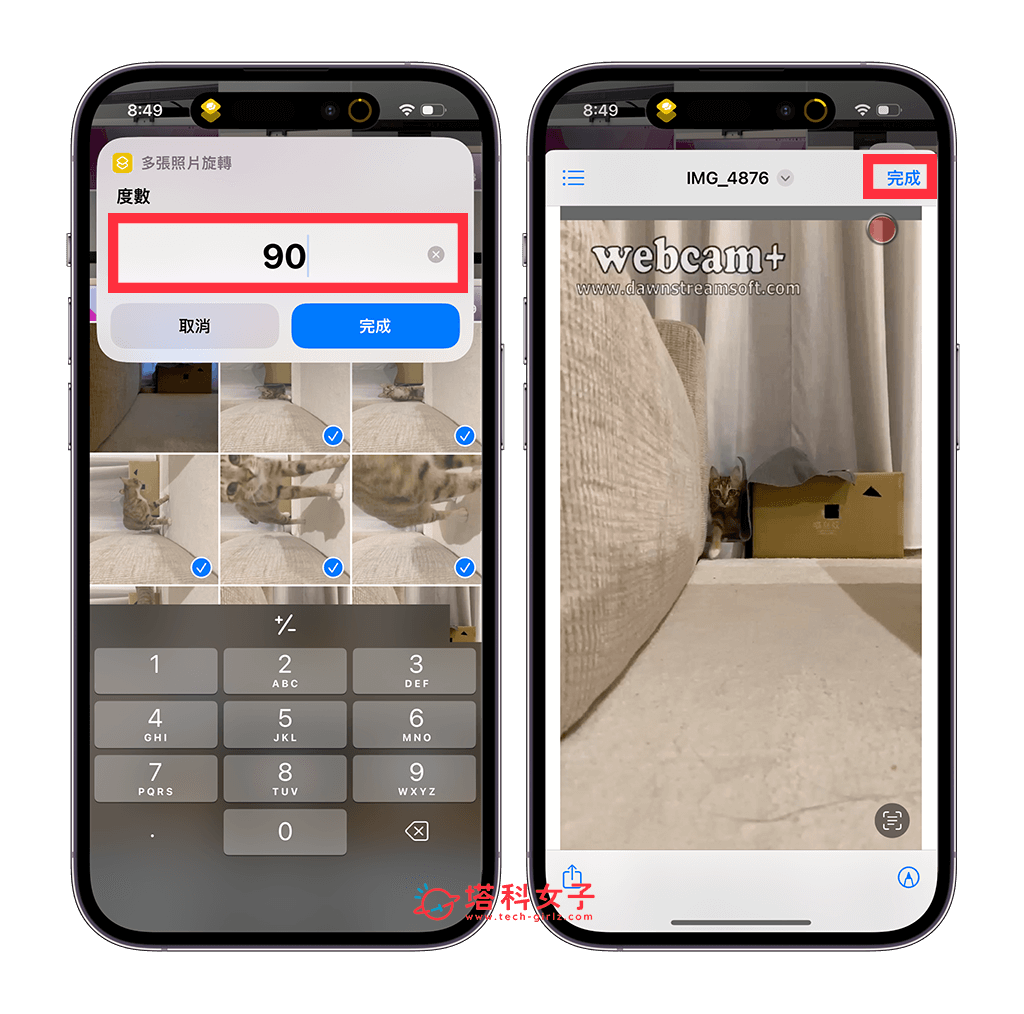
它會跳出視窗詢問你是否要儲存照片,要的話點選「好」,這些已旋轉的 iPhone 照片就會儲存到你的相簿裡,打開照片 App 就會看到它們。
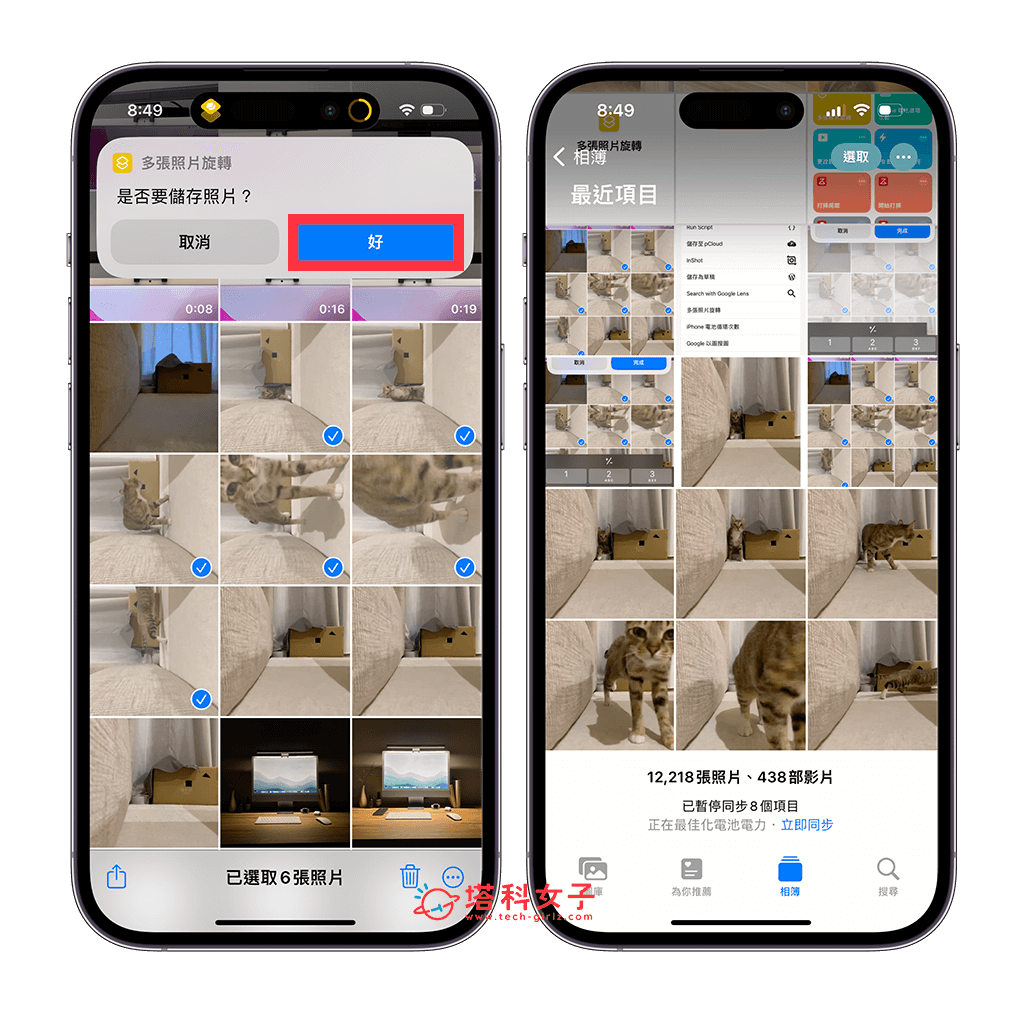
總結
以上就是 iPhone 多張照片旋轉的方法,雖然目前內建的照片編輯功能不支援針對多張照片一次旋轉,但可以下載我們提供的 iOS 捷徑,一樣能快速旋轉多張照片,而且也能自由設定想旋轉的角度。
